നിങ്ങൾ Word 2007-ലേക്കോ 2010-ലേക്കോ അപ്ഗ്രേഡ് ചെയ്തിട്ടുണ്ടെങ്കിൽ മുമ്പത്തെ പതിപ്പുകൾ, അപ്പോൾ നിങ്ങൾ നിസ്സംശയമായും അത് ശ്രദ്ധിച്ചു ലൈൻ സ്പേസിംഗ്, സ്ഥിരസ്ഥിതിയായി ഇൻസ്റ്റാൾ ചെയ്തു, വലുതായി. ലൈൻ സ്പേസിംഗ് എങ്ങനെ ക്രമീകരിക്കാമെന്ന് ഇന്ന് നമ്മൾ കണ്ടെത്തും മൈക്രോസോഫ്റ്റ് വേർഡ്.
വേഡ് 2003-ൽ, ഡിഫോൾട്ട് ലൈൻ സ്പേസിംഗ് ആയി സജ്ജീകരിച്ചു 1.0 , എന്ത് ചില ഉപയോക്താക്കൾവളരെ സാന്ദ്രമായി തോന്നി.
വേഡ് 2007 ലും 2010 ലും ലൈൻ സ്പേസിംഗ് മാറ്റുക
വേഡ് 2007ലും 2010ലും, മൈക്രോസോഫ്റ്റ് ഡിഫോൾട്ട് ലൈൻ സ്പെയ്സിംഗ് ആക്കി മാറ്റി 1.15 . ഓഫറുകൾ ഒരുമിച്ച് കൂട്ടാൻ ശ്രമിക്കാത്തതിനാൽ ഇത് ഇപ്പോൾ പല ഉപയോക്താക്കൾക്കും തൃപ്തികരമായി മാറിയിരിക്കുന്നു. എന്നാൽ നിങ്ങൾക്കായി ഇത് ഇഷ്ടാനുസൃതമാക്കാൻ നിങ്ങൾ ആഗ്രഹിച്ചേക്കാം.

മുഴുവൻ ഡോക്യുമെൻ്റിനുമുള്ള ലൈൻ സ്പേസിംഗ് മാറ്റണമെങ്കിൽ, ടാബിൽ വീട്(ഹോം) വിഭാഗത്തിൽ ശൈലികൾ(ശൈലികൾ) തിരഞ്ഞെടുക്കുക ശൈലികൾ മാറ്റുക(സ്റ്റൈലുകൾ മാറ്റുക) തുടർന്ന് സ്റ്റൈൽ സെറ്റ്(സ്റ്റൈൽ സെറ്റ്).


ശൈലിയുടെ ഒരു ഉദാഹരണം ഇതാ കൈയെഴുത്തുപ്രതി(കൈയെഴുത്തുപ്രതി):

Word-ലെ ഡൈനാമിക് പ്രിവ്യൂ, അത് എങ്ങനെ പ്രവർത്തനക്ഷമമാക്കാം അല്ലെങ്കിൽ പ്രവർത്തനരഹിതമാക്കാം എന്നിവയെക്കുറിച്ചുള്ള കൂടുതൽ വിവരങ്ങൾക്ക്, ഈ പാഠം വായിക്കുക.
ഡിഫോൾട്ട് ശൈലി സെറ്റ് സജ്ജമാക്കുക
പുതുതായി സൃഷ്ടിച്ച ഓരോ ഡോക്യുമെൻ്റിനും ഡിഫോൾട്ട് സ്റ്റൈൽ സെറ്റുകളിൽ ഒന്ന് സജ്ജീകരിക്കാൻ നിങ്ങൾ ആഗ്രഹിച്ചേക്കാം. തിരഞ്ഞെടുത്ത ശൈലി ഡിഫോൾട്ട് ശൈലിയാക്കാൻ, ക്ലിക്ക് ചെയ്യുക ശൈലികൾ മാറ്റുക(സ്റ്റൈലുകൾ മാറ്റുക) തിരഞ്ഞെടുക്കുക സ്ഥിരസ്ഥിതിയായി സജ്ജമാക്കാൻ(സ്ഥിരസ്ഥിതിയായി സജ്ജമാക്കാൻ).

ഞങ്ങൾ ഡിഫോൾട്ട് വേഡ് 2003 ശൈലി സജ്ജീകരിച്ചു, ഇപ്പോൾ നിങ്ങൾ ഒരു പുതിയ ഡോക്യുമെൻ്റ് സൃഷ്ടിക്കുമ്പോഴെല്ലാം, ലൈൻ സ്പെയ്സിംഗ് ഉള്ള ഡിഫോൾട്ട് വേഡ് 2003 ശൈലി പ്രയോഗിക്കും. 1.0 .

ഡോക്യുമെൻ്റിൻ്റെ തിരഞ്ഞെടുത്ത ഭാഗത്തിൻ്റെ ലൈൻ സ്പേസിംഗ് മാറ്റുന്നു
ഡോക്യുമെൻ്റിൻ്റെ തിരഞ്ഞെടുത്ത ഭാഗത്തിൻ്റെ ലൈൻ സ്പെയ്സിംഗ് മാറ്റണമെങ്കിൽ, നിങ്ങൾ മാറ്റാൻ ആഗ്രഹിക്കുന്ന വാചകം തിരഞ്ഞെടുക്കുക. പിന്നെ ടാബിൽ വീട്(ഹോം) വിഭാഗത്തിൽ ഖണ്ഡിക(ഖണ്ഡിക) കമാൻഡ് അമർത്തുക വരിയുടെയും ഖണ്ഡികയുടെയും ഇടം(വരികൾക്കും ഖണ്ഡികകൾക്കും ഇടയിലുള്ള അകലം).


നിങ്ങൾ തിരഞ്ഞെടുക്കുകയാണെങ്കിൽ ലൈൻ സ്പേസിംഗ് ഓപ്ഷനുകൾ(മറ്റ് ലൈൻ സ്പെയ്സിംഗ് ഓപ്ഷനുകൾ), തുടർന്ന് നിങ്ങൾക്ക് കൂടുതൽ ആക്സസ് ലഭിക്കും കൂടുതൽക്രമീകരണങ്ങൾ. നിങ്ങൾക്ക് ഒരു ചെറിയ വിൻഡോയും കാണിക്കും പ്രിവ്യൂഅങ്ങനെ നിങ്ങൾക്ക് ലഭിക്കും പൊതു ആശയംഅതെല്ലാം എങ്ങനെയിരിക്കും എന്നതിനെക്കുറിച്ച്.

ആവശ്യമെങ്കിൽ, വരുത്തിയ എല്ലാ മാറ്റങ്ങളും നിങ്ങൾക്ക് തിരികെ നൽകാം. ഇത് ചെയ്യുന്നതിന്, ക്ലിക്ക് ചെയ്യുക ശൈലികൾ മാറ്റുക > സ്റ്റൈൽ സെറ്റ് > ഡോക്യുമെൻ്റ് ദ്രുത ശൈലികൾ പുനഃസജ്ജമാക്കുക(സ്റ്റൈലുകൾ എഡിറ്റ് ചെയ്യുക > സ്റ്റൈൽ സെറ്റുകൾ > റീസെറ്റ് ഡോക്യുമെൻ്റ് ശൈലികൾ).

നിങ്ങൾ മുമ്പത്തെ പതിപ്പുകളിൽ നിന്ന് Word 2007-ലേക്കോ 2010-ലേക്കോ അപ്ഗ്രേഡ് ചെയ്തിട്ടുണ്ടെങ്കിൽ, ലൈൻ സ്പെയ്സിംഗ് മാറ്റി എല്ലാ പുതിയ ഡോക്യുമെൻ്റുകൾക്കും ഡിഫോൾട്ടായി സജ്ജമാക്കാൻ നിങ്ങൾ ആഗ്രഹിച്ചേക്കാം. കൂടാതെ, മൈക്രോസോഫ്റ്റ് വേഡിൽ നിങ്ങൾക്ക് വാചകത്തിൻ്റെ ഏത് തിരഞ്ഞെടുത്ത ഭാഗത്തിനും ലൈൻ സ്പേസിംഗ് മാറ്റാനാകും.
വേഡ് 2010-ൽ ലൈൻ സ്പെയ്സിംഗ് സ്വയമേവ സജ്ജീകരിച്ചിരിക്കുന്നു, വരികൾക്കിടയിലുള്ള ദൂരം 1.15 ആണ്, കൂടാതെ ഖണ്ഡികകൾക്കിടയിൽ 10 പോയിൻ്റും ഉണ്ട്, കൂടാതെ 2003 ലെ വേർഡ് പതിപ്പിൽ ഖണ്ഡികകൾക്കിടയിൽ ശൂന്യമായ ഇടങ്ങളൊന്നുമില്ല, വരികൾക്കിടയിൽ 1 പോയിൻ്റ് മാത്രമേയുള്ളൂ. എന്നാൽ എല്ലാ കോഴ്സ് വർക്കുകൾക്കും അല്ല തീസിസ്അത്തരം മാനദണ്ഡങ്ങൾ സ്വീകാര്യമായിരിക്കും. ടെക്സ്റ്റുകൾ ഫോർമാറ്റ് ചെയ്യുമ്പോൾ, ലൈൻ സ്പേസിംഗ് മാറ്റേണ്ടതുണ്ട്. വേഡിലെ വരികൾക്കിടയിലുള്ള ഇടം കുറയ്ക്കാൻ ഇനിപ്പറയുന്ന രീതികൾ നിങ്ങളെ സഹായിക്കും കൂടാതെ കൂടുതൽ സമയം എടുക്കില്ല.
വരികൾക്കിടയിലുള്ള ഇടം കുറയ്ക്കുക അല്ലെങ്കിൽ വർദ്ധിപ്പിക്കുക
IN തുറന്ന പ്രമാണംഇഷ്ടാനുസൃതമാക്കാൻ കഴിയും ലൈൻ സ്പേസിംഗ്, വാചകം എഴുതുന്നതിന് മുമ്പും ശേഷവും. ഇത് ചെയ്യുന്നതിന് നിങ്ങൾക്ക് ഇത് ആവശ്യമാണ്:
- കീ കോമ്പിനേഷൻ “Ctrl+A” (ഉപയോഗിക്കുക ഇംഗ്ലീഷ് ലേഔട്ട്കീബോർഡ്) എല്ലാ വാചകങ്ങളും തിരഞ്ഞെടുക്കുക;
- "ഹോം" ടാബിൽ, "ഖണ്ഡിക" വിഭാഗത്തിലേക്ക് പോയി "സ്പേസിംഗ്" ബട്ടൺ തിരഞ്ഞെടുക്കുക. ചുവടെയുള്ള ചിത്രത്തിൽ കാണിച്ചിരിക്കുന്നതുപോലെ. എല്ലാ ലൈൻ സ്പേസിംഗ് ഓപ്ഷനുകളും അവതരിപ്പിച്ചിരിക്കുന്നു. ആവശ്യമുള്ള ഇൻഡൻ്റേഷൻ സജ്ജമാക്കുക മാത്രമാണ് അവശേഷിക്കുന്നത്.
പ്രധാനം! ഒന്നര സ്പെയ്സിംഗ് അല്ലെങ്കിൽ സിംഗിൾ ആക്കേണ്ടത് ആവശ്യമാണെങ്കിൽ, ഇൻസ്റ്റാൾ ചെയ്ത ഫോണ്ടിൻ്റെ വലുപ്പത്തെ ആശ്രയിച്ച് മൂല്യങ്ങൾ നിശ്ചയിക്കും.
അതിനാൽ, ടെക്സ്റ്റ് എഡിറ്റർ ഇതിനകം വ്യക്തമാക്കിയ ലൈൻ സ്പേസിംഗ് നിങ്ങൾക്ക് സജ്ജമാക്കാൻ കഴിയും. ലിസ്റ്റിൽ ഇല്ലാത്ത ഒരു മൂല്യത്തിലേക്ക് ലൈൻ സ്പെയ്സിംഗ് കുറയ്ക്കുകയോ വർദ്ധിപ്പിക്കുകയോ ചെയ്യേണ്ട ആവശ്യമുണ്ടെങ്കിൽ, നിങ്ങൾ "മറ്റ് ലൈൻ സ്പെയ്സിംഗ് ഓപ്ഷനുകൾ" എന്ന വരി തിരഞ്ഞെടുക്കണം.

തുറക്കുന്ന പുതിയ വിൻഡോയിൽ, "ഇൻ്റർവൽ" ഏരിയയിൽ, നിങ്ങളുടെ മൂല്യങ്ങൾ എളുപ്പത്തിൽ നൽകാം. ചെയ്യാൻ കൃത്യമായ മൂല്യംനിങ്ങൾ സജ്ജീകരിക്കേണ്ടതുണ്ട്: "കൃത്യമായി" കൂടാതെ ആവശ്യമുള്ള നമ്പറിലേക്കുള്ള അമ്പടയാളങ്ങളിൽ ക്ലിക്കുചെയ്യുക. "ശരി" ബട്ടണിൽ ക്ലിക്ക് ചെയ്ത് സംരക്ഷിക്കാൻ മറക്കരുത്.

ഖണ്ഡികയ്ക്ക് മുമ്പും ശേഷവും സ്പെയ്സിംഗ്
നിങ്ങൾക്ക് കാണാനാകുന്നതുപോലെ, ഖണ്ഡികകൾക്ക് മുമ്പും ശേഷവും ഇടങ്ങൾ ചേർക്കുന്നതും നീക്കംചെയ്യുന്നതും ബുദ്ധിമുട്ടുള്ള കാര്യമല്ല. നിങ്ങൾ ഇനിപ്പറയുന്നവ ചെയ്യേണ്ടതുണ്ട്:

എല്ലാ ഡോക്യുമെൻ്റുകൾക്കും ലൈൻ സ്പേസിംഗ് എങ്ങനെ ക്രമീകരിക്കാം
ഓരോ പുതിയ സൃഷ്ടിയിലും ലൈൻ സ്പേസിംഗ് സജ്ജീകരിക്കാതിരിക്കാൻ ടെക്സ്റ്റ് ഡോക്യുമെൻ്റ്, നിങ്ങൾക്ക് ഒരു തവണ സ്ഥിരസ്ഥിതി ക്രമീകരണം ഉണ്ടാക്കാം. "ഹോം" ടാബിലേക്ക് പോകുന്നത് മൂല്യവത്താണ് - "സ്റ്റൈലുകൾ" - "സ്റ്റൈലുകൾ മാറ്റുക" - "ഖണ്ഡിക സ്പെയ്സിംഗ്". ഇപ്പോൾ രണ്ട് വഴികളുണ്ട്, അഞ്ച് ഓപ്ഷനുകളിൽ നിന്ന് തിരഞ്ഞെടുക്കുക അല്ലെങ്കിൽ നിങ്ങളുടെ സ്വന്തം ഇഷ്ടാനുസൃത ലൈൻ സ്പെയ്സിംഗ് സൃഷ്ടിക്കുക.

ഇഷ്ടാനുസൃത ഇൻഡൻ്റേഷനോടുകൂടിയ ഒരു ലൈൻ സ്പെയ്സിംഗ് സൃഷ്ടിക്കാൻ, "ഇഷ്ടാനുസൃത ഖണ്ഡിക സ്പെയ്സിംഗ്" എന്നതിന് ചുവടെയുള്ള വരിയിലേക്ക് പോകുക.

"ഇൻ്റർവൽ" ഫീൽഡിൽ നിങ്ങളുടെ മൂല്യങ്ങൾ സജ്ജീകരിക്കുക മാത്രമാണ് അവശേഷിക്കുന്നത്.

മാറ്റങ്ങൾ പ്രാബല്യത്തിൽ വരുന്നതിന്, "ഈ ടെംപ്ലേറ്റ് ഉപയോഗിക്കുന്ന പുതിയ പ്രമാണങ്ങളിൽ" തിരഞ്ഞെടുക്കുന്നത് ഉറപ്പാക്കുക, അല്ലാത്തപക്ഷം നിങ്ങൾ മാറ്റുന്നതെന്തും നിലവിലെ പ്രമാണത്തിന് മാത്രമേ ബാധകമാകൂ.

Word 2016-നുള്ള ക്രമീകരണങ്ങൾ
നിങ്ങൾ പ്രമാണം തുറന്ന് ഒരു വാചകം തിരഞ്ഞെടുക്കേണ്ടതുണ്ട്, അതിനായി നിങ്ങൾ ഖണ്ഡികകൾക്കിടയിലുള്ള സ്പെയ്സിംഗ് ക്രമീകരിക്കും. എല്ലാ ടെക്സ്റ്റിനും ഒരൊറ്റ ക്രമീകരണം സൃഷ്ടിക്കാൻ, “Ctrl+A” അമർത്തുക, എല്ലാ ടെക്സ്റ്റും തിരഞ്ഞെടുക്കപ്പെടും. അടുത്ത ഘട്ടങ്ങൾ പിന്തുടരുക:
- Alt+I, +Ё അല്ലെങ്കിൽ +B എന്നീ കീ കോമ്പിനേഷൻ അമർത്തുക. "ഖണ്ഡിക" വിൻഡോ സജീവമാവുകയും "ഇൻഡൻ്റുകളും സ്പെയ്സിംഗ്" ടാബ് സജീവമാവുകയും ചെയ്യും;
- ഒരു ഖണ്ഡികയ്ക്ക് മുമ്പായി ഒരു ഇൻഡൻ്റ് ദൃശ്യമാക്കാൻ, Alt+L അമർത്തുക. ഇടത് ഫീൽഡിൽ ഒരു മൂല്യം നൽകുക.
- ഖണ്ഡികയ്ക്ക് (വലത്) ശേഷം ഇൻഡൻ്റ് ചെയ്യാൻ, "Alt+R" കോമ്പിനേഷൻ ഉപയോഗിക്കുക. "വലത്" ഫീൽഡിൽ ആവശ്യമുള്ള നമ്പർ നൽകുക.
- TAB കീ ഉപയോഗിച്ച് ഡയലോഗ് ബോക്സ് അടയ്ക്കുക. "ശരി" ക്ലിക്ക് ചെയ്യുക.
Word-ൽ ലൈൻ സ്പെയ്സിംഗ് എങ്ങനെ ക്രമീകരിക്കാം എന്നതിനെക്കുറിച്ചുള്ള എല്ലാ വ്യതിയാനങ്ങളും നൽകിയിരിക്കുന്നു. വാചകം വൃത്തിയായി കാണുന്നതിനും വിവരങ്ങൾ വായനക്കാരിലേക്ക് എത്തുന്നതിനും, ഒരു ലേഖനം എങ്ങനെ ശരിയായി ഫോർമാറ്റ് ചെയ്യാമെന്ന് പഠിക്കേണ്ടത് വളരെ പ്രധാനമാണ്. സ്പെയ്സുകളുടെ ക്രമീകരണം വിജയകരമാണെങ്കിൽ, ടെക്സ്റ്റ് എളുപ്പത്തിലും വേഗത്തിലും വായിക്കും. ഖണ്ഡികകൾക്കും വരികൾക്കുമിടയിൽ ഇടവേളകൾ ഇടുന്നത് ഉറപ്പാക്കുക. ഈ ലേഖനത്തിന് നന്ദി, ഖണ്ഡികയ്ക്ക് മുമ്പായി നിങ്ങളുടെ മൂല്യങ്ങൾ സജ്ജീകരിച്ച് ക്രമീകരണങ്ങൾ എങ്ങനെ നിർമ്മിക്കാമെന്നും ലൈൻ സ്പേസ് എങ്ങനെ മാറ്റാമെന്നും അത് നീക്കംചെയ്യാമെന്നും നിങ്ങൾക്കറിയാം.
വേഡിലെ ലൈൻ സ്പേസിംഗ് എങ്ങനെ മാറ്റാമെന്ന് ഈ ലേഖനം നിങ്ങളോട് പറയും. കുറഞ്ഞത് വേണ്ടി പരിചയസമ്പന്നരായ ഉപയോക്താക്കൾഈ വിഷയം ചോദ്യങ്ങളൊന്നും ഉന്നയിക്കുന്നില്ല, പക്ഷേ തുടക്കക്കാർക്ക് ലേഖനം വളരെ ഉപയോഗപ്രദമാകും. ലൈൻ സ്പേസിംഗ് ക്രമീകരണങ്ങൾ എവിടെയാണെന്ന് ഞങ്ങൾ കൃത്യമായി നിങ്ങളോട് പറയും. ഇത് മാറ്റാനുള്ള വഴികൾ എന്തൊക്കെയാണ്, കൂടാതെ ഖണ്ഡികകൾക്കിടയിലുള്ള സ്പെയ്സിംഗിലും ഞങ്ങൾ അൽപ്പം സ്പർശിക്കും, അവസാനം രണ്ട് ക്ലിക്കുകളിലൂടെ അവയുടെ പാരാമീറ്ററുകൾ എങ്ങനെ മാറ്റാം എന്നതിനെക്കുറിച്ച് ഞങ്ങൾ ചിന്തിക്കും.
"ഖണ്ഡിക" ക്രമീകരണങ്ങളിലേക്ക് പോകുക
ലൈൻ സ്പേസിംഗ് പല തരത്തിൽ മാറ്റാം. ഈ ലേഖനത്തിൽ നമ്മൾ മൂന്നെണ്ണം മാത്രം നോക്കും. എന്നാൽ Word-ൽ ലൈൻ സ്പേസിംഗ് എങ്ങനെ മാറ്റാം എന്നതിനെക്കുറിച്ചുള്ള നിർദ്ദേശങ്ങളിലേക്ക് നേരിട്ട് നീങ്ങുന്നതിന് മുമ്പ്, ഈ ക്രമീകരണങ്ങൾ കൃത്യമായി എവിടെയാണെന്ന് പറയേണ്ടതാണ്.
ഇത് ചെയ്യുന്നതിന്, ഞങ്ങൾ "ഖണ്ഡിക" ക്രമീകരണങ്ങളിലേക്ക് പോകേണ്ടതുണ്ട്. ഇവിടെയാണ് നമുക്ക് ആവശ്യമായ മാറ്റങ്ങൾ സംഭവിക്കുന്നത്:
- ആദ്യം, പ്രോഗ്രാം തന്നെ തുറക്കുക. നിങ്ങൾക്ക് എങ്ങനെ സൃഷ്ടിക്കാൻ കഴിയും പുതിയ പ്രമാണം, നിലവിലുള്ള ഒന്ന് തുറക്കുക.
- ഇപ്പോൾ "ഹോം" ടാബിലേക്ക് പോകുക - ടൂൾബാറിലെ "ഖണ്ഡിക" ഏരിയ കണ്ടെത്തുക.
- ഒരു അമ്പടയാളമുള്ള ചെറിയ ചതുരത്തിൽ നിങ്ങൾ ക്ലിക്കുചെയ്യേണ്ടതുണ്ട്, അത് നിരയുടെ ചുവടെ വലതുവശത്ത് സ്ഥിതിചെയ്യുന്നു. "ഖണ്ഡിക" ക്രമീകരണങ്ങളിൽ പ്രവേശിക്കുന്നതിനുള്ള ആദ്യ മാർഗമാണിത്.
രണ്ടാമത്തെ രീതി ചിലർക്ക് എളുപ്പമായി തോന്നാം. ഇത് നടപ്പിലാക്കാൻ, നിങ്ങൾ പ്രമാണത്തിൻ്റെ ഏതെങ്കിലും ഏരിയയിൽ വലത്-ക്ലിക്കുചെയ്യേണ്ടതുണ്ട് - ഒരു മെനു തുറക്കും. അതിൽ നിങ്ങൾ "ഖണ്ഡിക" എന്ന വരി തിരഞ്ഞെടുക്കേണ്ടതുണ്ട്. വഴിയിൽ, ഈ രീതിയിൽ നിങ്ങൾക്ക് 2007 ൻ്റെയും അതിലധികവും ലൈൻ സ്പെയ്സിംഗ് മാറ്റാൻ കഴിയും, എന്നാൽ ഇത് Word 2003 ന് പ്രവർത്തിക്കില്ല.
"സ്റ്റൈലുകൾ നിയന്ത്രിക്കുക" എന്നതിലേക്ക് പോകുക
നിങ്ങൾക്ക് വേഡ് 2003 ഉണ്ടെങ്കിൽ, ഭയപ്പെടേണ്ട, നിങ്ങൾക്ക് ഒരു വഴിയുണ്ട്. ഇപ്പോൾ ഞങ്ങൾ അത് നോക്കും. ഇത് പ്രായോഗികമായി മുമ്പത്തേതിൽ നിന്ന് വ്യത്യസ്തമല്ല, ആവശ്യമായ പോയിൻ്റുകളുടെ സ്ഥാനത്താണ് വ്യത്യാസം:
- പ്രോഗ്രാം തുറന്ന ശേഷം, “ഖണ്ഡിക” നിരയിലേക്കല്ല, “സ്റ്റൈലുകൾ” (ഇത് വിൻഡോയുടെ വലതുവശത്ത് സ്ഥിതിചെയ്യുന്നു) ശ്രദ്ധിക്കുക. അതിൽ നിങ്ങൾ താഴെ വലത് കോണിലുള്ള ഐക്കണിൽ ക്ലിക്ക് ചെയ്യേണ്ടതുണ്ട്.
- നിങ്ങൾ ഇത് ചെയ്തുകഴിഞ്ഞാൽ, ഒരു ഡ്രോപ്പ്-ഡൗൺ മെനു നിങ്ങളുടെ മുന്നിൽ ദൃശ്യമാകും. അതിൽ നിങ്ങൾ "സ്റ്റൈലുകൾ നിയന്ത്രിക്കുക" ബട്ടണിൽ ക്ലിക്ക് ചെയ്യണം. ഈ ബട്ടൺ വിൻഡോയുടെ ഏറ്റവും താഴെയായി സ്ഥിതിചെയ്യുന്നു - ഇത് തുടർച്ചയായി മൂന്നാമത്തേതാണ്.
- നമുക്ക് ആവശ്യമുള്ള വിൻഡോ തുറക്കും, പക്ഷേ ടാബ് മിക്കവാറും നമുക്ക് ആവശ്യമുള്ള ഒന്നായിരിക്കില്ല - "സ്ഥിരസ്ഥിതി" ടാബിലേക്ക് പോകുക.
അത്രയേയുള്ളൂ, ഇപ്പോൾ നമുക്ക് വേഡിലെ ലൈൻ സ്പേസിംഗ് എങ്ങനെ മാറ്റാം എന്നതിനെക്കുറിച്ചുള്ള നിർദ്ദേശങ്ങളിലേക്ക് പോകാം.
ഡിഫോൾട്ട് ലൈൻ സ്പേസിംഗ് സജ്ജമാക്കുക
അതിനാൽ, മുകളിലുള്ള രീതികളിൽ നിന്നുള്ള നിർദ്ദേശങ്ങൾ പിന്തുടർന്ന്, നിങ്ങൾ ഏതാണ്ട് സമാന ക്രമീകരണങ്ങളിൽ അവസാനിക്കും. വിൻഡോയിൽ "ഇൻ്റർവൽ" എന്ന് വിളിക്കുന്ന ഒരു ഏരിയ ഉണ്ടാകും. നിങ്ങൾ ഊഹിക്കുന്നതുപോലെ, ഞങ്ങൾ തുടർന്നും പ്രവർത്തിക്കും. വഴിയിൽ, ഇവിടെ നിങ്ങൾ സ്ഥിരസ്ഥിതിയായി Word-ലെ ലൈൻ സ്പെയ്സിംഗ് മാത്രമല്ല, ഖണ്ഡികകൾക്കിടയിലുള്ള സ്പെയ്സിംഗും സജ്ജമാക്കി.
എന്നാൽ ആദ്യം, വലതുവശത്തുള്ള ഡ്രോപ്പ്-ഡൗൺ ലിസ്റ്റിലേക്ക് ശ്രദ്ധിക്കുക. നിങ്ങൾ ഇത് വിപുലീകരിച്ചുകഴിഞ്ഞാൽ, നിങ്ങൾക്ക് ടെംപ്ലേറ്റുകൾ ഉപയോഗിക്കാം. ഒപ്പം അവയ്ക്കനുസരിച്ച് ഇടവേള ക്രമീകരിക്കുക. വരികൾക്കിടയിലുള്ള ഇടം നിങ്ങൾക്ക് കൂടുതൽ കൃത്യമായി ക്രമീകരിക്കണമെങ്കിൽ, അതിനടുത്തുള്ള ഫീൽഡിൽ നിങ്ങൾക്ക് മൂല്യം നൽകാം. ഇടത് വശത്ത് നിങ്ങൾക്ക് ഖണ്ഡികകൾക്കിടയിലുള്ള സ്പെയ്സിംഗ് സജ്ജമാക്കാൻ കഴിയും.

അതിനുശേഷം, "ശരി" ക്ലിക്ക് ചെയ്ത് മാറ്റങ്ങൾ പ്രയോഗിക്കാൻ തിരക്കുകൂട്ടരുത്. തീർച്ചയായും, തിരഞ്ഞെടുത്ത മൂല്യങ്ങൾക്കനുസരിച്ച് ഇടവേള മാറും, പക്ഷേ സ്ഥിരസ്ഥിതിയായി സംരക്ഷിക്കപ്പെടുന്നില്ല. ഇത് നേടുന്നതിന്, വിൻഡോയുടെ ചുവടെയുള്ള അതേ പേരിലുള്ള ബട്ടണിൽ ക്ലിക്കുചെയ്യുക - നിങ്ങൾ തിരഞ്ഞെടുക്കേണ്ട ഒരു സന്ദേശം ദൃശ്യമാകും: ""Normsl" ടെംപ്ലേറ്റിനെ അടിസ്ഥാനമാക്കിയുള്ള എല്ലാ പ്രമാണങ്ങളും.
രണ്ട് ക്ലിക്കുകളിലൂടെ ലൈൻ സ്പേസിംഗ് മാറ്റുക
ദൈർഘ്യമേറിയതും കഠിനവുമായ ക്രമീകരണങ്ങൾ അവലംബിക്കാതെ, വരികൾക്കിടയിലുള്ള ദൂരം എങ്ങനെ വേഗത്തിൽ മാറ്റാം എന്നതിനെക്കുറിച്ച് ഇപ്പോൾ സംസാരിക്കുന്നത് മൂല്യവത്താണ്. അത് ഉടനെ പറയേണ്ടതാണ് ഈ രീതിസ്ഥിരസ്ഥിതി ക്രമീകരണങ്ങൾ സജ്ജീകരിക്കില്ല, ഇത് ടെക്സ്റ്റിൻ്റെ മുൻകൂട്ടി തിരഞ്ഞെടുത്ത ഭാഗത്തെ സ്പേസിംഗ് മാറ്റും.
2007-ൽ പുറത്തിറങ്ങിയ വേഡിലെ ലൈൻ സ്പെയ്സിംഗ് ഞങ്ങൾ മാറ്റും, പക്ഷേ അതിനെക്കുറിച്ച് മുൻ പതിപ്പുകൾരീതി പ്രവർത്തിക്കുമെന്നത് ഒരു വസ്തുതയല്ല.
"ഹോം" ടാബിൽ, "ഖണ്ഡിക" വിഭാഗത്തിൽ, നിങ്ങൾ "സ്പേസിംഗ്" ബട്ടൺ കണ്ടെത്തണം. ചുവടെയുള്ള ചിത്രത്തിൽ നിങ്ങൾക്ക് അതിൻ്റെ സ്ഥാനം കാണാൻ കഴിയും.

നിങ്ങൾ ബട്ടണിൽ ക്ലിക്കുചെയ്യുമ്പോൾ, ഒരു മെനു തുറക്കും, അതിൽ നിങ്ങൾക്ക് ആവശ്യമുള്ള പാരാമീറ്റർ നിർവചിക്കാം, അതിനുശേഷം ടെക്സ്റ്റിൻ്റെ തിരഞ്ഞെടുത്ത ഭാഗം രൂപാന്തരപ്പെടും.
നിരന്തരം വികസിച്ചുകൊണ്ടിരിക്കുന്നതിനാൽ സോഫ്റ്റ്വെയർ ഉൽപ്പന്നങ്ങൾമെച്ചപ്പെടുത്തിയിരിക്കുന്നു, ഒരേ ആപ്ലിക്കേഷൻ്റെ പതിപ്പുകളിൽ കാര്യമായ വ്യത്യാസങ്ങൾ ദൃശ്യമായേക്കാം. ഉദാഹരണത്തിന്, വേഡ് 2007-ലെ ഡിഫോൾട്ട് ലൈൻ സ്പെയ്സിംഗ് 1.15 ആണ്, കൂടാതെ ഖണ്ഡികകൾക്കിടയിൽ എപ്പോഴും ഒരു അധിക ലൈൻ സ്പെയ്സിംഗ് ഉണ്ടായിരിക്കും. ശൂന്യമായ വരി. അതാകട്ടെ, മുമ്പത്തെ വേഡ് 2003-ൽ, സ്വയമേവ ചേർത്ത വരി സ്പെയ്സിംഗ് 1.0 ആണ്, കൂടാതെ, ഖണ്ഡികകൾക്കിടയിൽ ഒരു ശൂന്യമായ വരി ദൃശ്യമാകില്ല.
ചില കേസുകളിൽ സ്റ്റാൻഡേർഡ് ഫോർമാറ്റിംഗ്പ്രമാണം ശരിയാക്കേണ്ടതുണ്ട്
ലൈൻ സ്പേസിംഗ് ശരിയാക്കുന്നു
ടെക്സ്റ്റ് ഉപയോക്താവ് മൈക്രോസോഫ്റ്റ് എഡിറ്റർമുമ്പ് ടൈപ്പ് ചെയ്ത എല്ലാ ടെക്സ്റ്റുകളുടെയും വരി സ്പെയ്സിംഗ് കുറച്ച് ഘട്ടങ്ങളിലൂടെ മാറ്റാൻ Word-ന് കഴിയും. ഇത് ചെയ്യുന്നതിന്, പ്രോഗ്രാമിൽ നിലവിലുള്ള എക്സ്പ്രസ് ശൈലികളിൽ ഒന്ന് മാത്രം ഉപയോഗിക്കേണ്ടതുണ്ട്, അതിന് ആവശ്യമായ ഇടവേളയുണ്ട്. നിലവിലുള്ള ഇൻഡൻ്റേഷനിൽ കുറച്ച് ഖണ്ഡികകളിൽ മാത്രം മാറ്റങ്ങൾ വരുത്തേണ്ട സാഹചര്യത്തിൽ, നിങ്ങൾ ആദ്യം അവ തിരഞ്ഞെടുക്കുകയും തുടർന്ന് പാരാമീറ്ററുകൾ മാറ്റുകയും വേണം.
"ഹോം" വിഭാഗത്തിലൂടെ നിങ്ങൾക്ക് വേഡിലെ ലൈൻ സ്പെയ്സിംഗ് മാറ്റാൻ കഴിയും; മറ്റ് ടൂളുകൾക്കിടയിൽ, ടാബിൽ "സ്റ്റൈലുകൾ" വിഭാഗം അടങ്ങിയിരിക്കുന്നു, അത് ഉപയോക്താവിൻ്റെ വ്യക്തിഗത മുൻഗണനകൾ അല്ലെങ്കിൽ ആവശ്യങ്ങൾക്ക് അനുസൃതമായി മാറ്റേണ്ടിവരും.

"സെറ്റ്" വിഭാഗത്തിൽ, ഉപയോക്താവിന് നിരവധി അന്തർനിർമ്മിത ശൈലികൾ പരിചയപ്പെടാം. നിർത്താൻ ഒപ്റ്റിമൽ ഓപ്ഷൻ, പരിവർത്തന സമയത്ത് സ്വതന്ത്ര ഇടം എങ്ങനെ മാറുന്നുവെന്ന് കാണാൻ നിങ്ങൾക്ക് സൗകര്യപ്രദമായ ചലനാത്മക കാഴ്ച ഉപയോഗിക്കാം.
പ്രത്യേകിച്ചും, "പരമ്പരാഗത" ശൈലികൾ, പ്രത്യേകമായി ഒറ്റ ഇൻഡൻ്റേഷൻ സജ്ജമാക്കുന്നു, വരികൾ തമ്മിലുള്ള ദൂരം ഗണ്യമായി കുറയ്ക്കാൻ നിങ്ങളെ അനുവദിക്കുന്നു. ഉപയോക്താവ് ഉചിതമായ ഓപ്ഷൻ തിരഞ്ഞെടുത്തതിന് ശേഷം, നിങ്ങൾ ശൈലിയുടെ പേരിൽ ഒരിക്കൽ ക്ലിക്ക് ചെയ്യേണ്ടതുണ്ട്.
ഒരു പ്രത്യേക വാചകത്തിലെ തിരുത്തലുകൾ
തിരുത്തൽ അല്ലെങ്കിൽ ഫോർമാറ്റിംഗ് ആവശ്യമുള്ള പ്രമാണത്തിൻ്റെ ഭാഗം ഹൈലൈറ്റ് ചെയ്യുന്നതിലൂടെ Word-ലെ ഖണ്ഡികകൾക്കിടയിലുള്ള അനുചിതമായ സ്പെയ്സിംഗ് നീക്കംചെയ്യാൻ നിങ്ങൾക്ക് സഹായിക്കാനാകും.
"പ്രധാന" വിഭാഗത്തിൽ സ്ഥിതി ചെയ്യുന്ന "ഖണ്ഡിക" ഉപകരണം ഉപയോക്താവിൻ്റെ സഹായത്തിന് വരും. ഉപയോക്താവ് "ലൈൻ സ്പെയ്സിംഗ്" തിരഞ്ഞെടുത്ത് മൂല്യം മാറ്റുന്നതിന് ഉത്തരവാദിയായ പാരാമീറ്റർ വ്യക്തമാക്കേണ്ടതുണ്ട്. ഡ്രോപ്പ്-ഡൗൺ മെനു വാഗ്ദാനം ചെയ്യുന്ന നിരവധി മൂല്യങ്ങളിൽ ഒന്ന് ഉപയോക്താവിന് നൽകാം. 2.0 മൂല്യം തിരഞ്ഞെടുക്കുന്നത് മുമ്പത്തെ വരി സ്പെയ്സിംഗ് ഇരട്ടിയാക്കുന്നു. ഒരൊറ്റ ഇൻഡൻ്റ് ഉപയോഗിച്ച് നിങ്ങൾക്ക് വരികൾക്കിടയിലുള്ള ദൂരം കുറയ്ക്കാൻ കഴിയും, അത് ആദ്യ പതിപ്പുകളിൽ പ്രത്യേകിച്ചും ജനപ്രിയമായിരുന്നു ടെക്സ്റ്റ് എഡിറ്റർവാക്ക്.

സാധ്യമായ എല്ലാ പാരാമീറ്ററുകളുടെയും പട്ടിക
ഇന്ന്, ഏറ്റവും ജനപ്രിയമായ ടെക്സ്റ്റ് എഡിറ്ററിൽ, ഒരു പ്രമാണത്തിൽ വരിയിൽ നിന്ന് വരിയിലേക്ക് ഇൻഡൻ്റുചെയ്യുന്നതിന് നിങ്ങൾക്ക് ആറ് വ്യത്യസ്ത ഓപ്ഷനുകൾ ഉപയോഗിക്കാം. പ്രത്യേകിച്ചും, ഉപയോക്താവിന് അവൻ്റെ വാചകത്തിൽ ഇടാൻ കഴിയും:
- സിംഗിൾ (വരിയിൽ നിന്ന് വരിയിലേക്കുള്ള ഇൻഡൻ്റേഷൻ ജോലിയിൽ ഉപയോഗിക്കുന്ന ഫോണ്ട് വലുപ്പത്തെ മാത്രം ആശ്രയിച്ചിരിക്കുന്നു);
- 1.5 വരികൾ (സിംഗിൾ ലൈൻ സ്പെയ്സിംഗ് 1.5 മടങ്ങ് വർദ്ധിച്ചു);
- ഇരട്ട (ഒറ്റ ഇൻഡൻ്റ് 2 തവണ വർദ്ധിച്ചു);
- കുറഞ്ഞത് (വരികൾക്കിടയിൽ ഒരു ചെറിയ വിടവ് പ്രത്യക്ഷപ്പെടുന്നു, അത് ഒരു വലിയ അടയാളം ഉൾക്കൊള്ളാൻ മാത്രം മതിയാകും അല്ലെങ്കിൽ ഗ്രാഫിക് ചിഹ്നം, ഉചിതമായ ഫോണ്ടിൽ അച്ചടിക്കാൻ കഴിയുന്നത്);
- കൃത്യമായി (വരിയിൽ നിന്ന് വരിയിലേക്ക് നിശ്ചിത ഇൻഡൻ്റേഷൻ, പോയിൻ്റുകളിൽ പ്രകടിപ്പിക്കുന്നു). വാചകത്തിൽ 12-പോയിൻ്റ് ഫോണ്ട് ഉപയോഗിക്കുമ്പോൾ, 14-പോയിൻ്റ് ഫോണ്ട് ഉപയോഗിക്കുക;
- മൾട്ടിപ്ലയർ (സംഖ്യാപരമായി 1-നേക്കാൾ കൂടുതലുള്ള ഒരു ഇൻഡൻ്റേഷൻ വ്യക്തമാക്കുന്നതിലൂടെ Word-ലെ ഖണ്ഡികകൾക്കിടയിലുള്ള അനുചിതമായ സ്പേസ് നീക്കം ചെയ്യാൻ നിങ്ങളെ അനുവദിക്കുന്നു). ഉദാഹരണത്തിന്, 1.15 എന്ന ക്രമീകരണം, വിടവ് 15 ശതമാനം വർദ്ധിപ്പിക്കും.

ദൂരം കുറയ്ക്കുന്നതിന് മുമ്പ്, പ്രമാണത്തിലെ വലിയ ചിഹ്നങ്ങളുടെയും സൂത്രവാക്യങ്ങളുടെയും സാന്നിധ്യം സംബന്ധിച്ച ടെക്സ്റ്റ് എഡിറ്ററിൻ്റെ ഒരു സവിശേഷതയെക്കുറിച്ച് ഉപയോക്താവ് അറിഞ്ഞിരിക്കണം. അത്തരം അടയാളങ്ങൾ കണ്ടെത്തിയാൽ, വരിക്ക് മുമ്പും ശേഷവും വേഡ് സ്വതന്ത്രമായി ഇടം വർദ്ധിപ്പിക്കും എന്നതാണ് വസ്തുത.
ഒരു ഖണ്ഡികയ്ക്ക് മുമ്പും ശേഷവും ഇടം
ഉപയോക്താവിന് സ്പെയ്സുകൾ നീക്കം ചെയ്യേണ്ടിവരുമ്പോൾ, ബിൽറ്റ്-ഇൻ എക്സ്പ്രസ് ശൈലികൾ അവലംബിക്കുക എന്നതാണ് ഏറ്റവും എളുപ്പമുള്ള മാർഗം. മുക്തിപ്രാപിക്കുക അനാവശ്യ ഇടങ്ങൾനിങ്ങൾക്ക് ഇത് മുഴുവൻ ഡോക്യുമെൻ്റിലും അതിൻ്റെ ഭാഗത്തിലും (ടെക്സ്റ്റിൻ്റെ ഒരു ശകലം) ചെയ്യാൻ കഴിയും. ഇത് ചെയ്യുന്നതിന്, ഫോർമാറ്റിംഗിനായി നിങ്ങൾ ഒരു വിഭാഗം തിരഞ്ഞെടുത്ത് ലൈൻ സ്പെയ്സിംഗ് സംബന്ധിച്ച പ്രോപ്പർട്ടികളിലെ പാരാമീറ്ററുകൾ മാറ്റേണ്ടതുണ്ട്.
ഉപയോക്താവ് തൻ്റെ കമ്പ്യൂട്ടറിൽ Word 2003 ഇൻസ്റ്റാൾ ചെയ്തിട്ടുണ്ടെങ്കിൽ, ഖണ്ഡികകൾക്കിടയിലുള്ള ഇടങ്ങൾ നീക്കംചെയ്യുന്നത് വളരെ ലളിതമാണ്. പ്രോഗ്രാം സ്വയമേവ ചേർക്കില്ല അധിക ലൈൻടെക്സ്റ്റ് ടൈപ്പ് ചെയ്ത ബ്ലോക്കുകളുടെ മധ്യത്തിൽ. മിക്കവാറും എല്ലാം പദ ശൈലികൾ 2007 ഒരു വിഭാഗത്തിൽ നിന്ന് മറ്റൊന്നിലേക്ക് ഇരട്ട ഇൻഡൻ്റ് സജ്ജീകരിച്ചു, അതേസമയം സ്വതന്ത്രമായി സ്പേസിംഗ് വർദ്ധിപ്പിക്കുന്നു, അത് തലക്കെട്ടിന് മുകളിൽ സ്ഥിതിചെയ്യുന്നു.
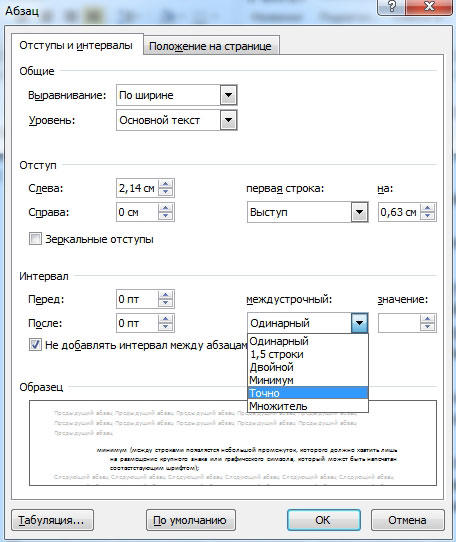
ഒപ്റ്റിമൽ ശൈലി തിരഞ്ഞെടുക്കുന്നതിനെക്കുറിച്ചുള്ള ചോദ്യം പരിഹരിച്ച ശേഷം, നിങ്ങൾ അതിൻ്റെ പേരിൽ ഒരിക്കൽ ക്ലിക്ക് ചെയ്യേണ്ടതുണ്ട്.
തിരഞ്ഞെടുത്ത ഖണ്ഡികകളിലെ സ്പേസിംഗ് ശരിയാക്കുന്നു
ടെക്സ്റ്റ് എഡിറ്ററിൻ്റെ പ്രത്യേകത ഇതിൽ പ്രകടമാണ് അധിക കൂട്ടിച്ചേർക്കൽടെക്സ്റ്റിൻ്റെ ഓരോ ബ്ലോക്കിനുശേഷവും ഒരു ശൂന്യമായ വരിയുണ്ട്, തലക്കെട്ടിന് മുകളിൽ എല്ലായ്പ്പോഴും ആവശ്യമായ ഇടം ഉണ്ടായിരിക്കില്ല.
സ്പെയ്സുകൾ നീക്കംചെയ്യുന്നതിന്, നിങ്ങൾക്ക് ഒരു ഖണ്ഡിക തിരഞ്ഞെടുക്കാം, അതിന് മുമ്പുള്ള സ്പെയ്സ് ഫോർമാറ്റ് ചെയ്യേണ്ടതുണ്ട്. ഉപയോക്താവ് "ഖണ്ഡിക" വിഭാഗത്തിൽ "പേജ് ലേഔട്ട്" ഉപവിഭാഗം കണ്ടെത്തണം, അവിടെ അയാൾക്ക് കഴിയും മാനുവൽ മോഡ്ഒരു പ്രത്യേക ശകലത്തിന് മുമ്പും ശേഷവും ആവശ്യമായ ഇൻഡൻ്റേഷൻ സൂചിപ്പിക്കുക.

ഉപസംഹാരം
മൈക്രോസോഫ്റ്റ് വേഡ് ടെക്സ്റ്റ് എഡിറ്ററിൻ്റെ അടിസ്ഥാന ഉപകരണങ്ങളെക്കുറിച്ചുള്ള അറിവ്, വരികളും ഖണ്ഡികകളും തമ്മിലുള്ള ദൂരം വേഗത്തിൽ മാറ്റാനും വാചകം ആകർഷകമാക്കാനും നിങ്ങളെ അനുവദിക്കുന്നു. രൂപം. എല്ലാത്തിനുമുപരി, ഉള്ളടക്കം എത്ര രസകരമാണെങ്കിലും വാചക സന്ദേശം, ശരിയായ ഫോർമാറ്റിംഗ് കൂടാതെ അത് മറ്റ് ആളുകളുടെ ശ്രദ്ധ ആകർഷിക്കില്ല, ചില മാനദണ്ഡങ്ങൾ പാലിക്കുന്നില്ല.
മാറ്റത്തിന് ലൈൻ സ്പേസിംഗ്ഹോം അല്ലെങ്കിൽ പേജ് ലേഔട്ട് ടാബിൽ ക്ലിക്ക് ചെയ്യുക. പ്രത്യേകിച്ചും, INTS AND INTERVALS ടാബിൽ, ഒരു ഖണ്ഡികയുടെ ആദ്യ വരിയിൽ നിങ്ങൾക്ക് ഇൻഡൻ്റേഷൻ്റെ തരവും അളവും സജ്ജമാക്കാൻ കഴിയും. വരികൾക്കിടയിലുള്ള സ്പെയ്സിംഗ് മാറ്റുന്നതിനു പുറമേ, ഓരോ ഖണ്ഡികയ്ക്കും മുമ്പും ശേഷവും നിങ്ങൾക്ക് സ്പെയ്സിംഗ് മാറ്റാം. കൂടാതെ, വേഡ് 2007 ൽ, പ്രിൻ്റ് ഫീൽഡിൻ്റെ ഇടത് ബോർഡറിൽ നിന്ന് നിങ്ങൾക്ക് വാചകത്തിൻ്റെ ഇൻഡൻ്റേഷൻ മാറ്റാനാകും.
ആദ്യ ഓപ്ഷനിൽ, ഉപയോക്താവ് മൗസ് ഉപയോഗിച്ച് തിരഞ്ഞെടുക്കും ആവശ്യമായ ശകലംഅമർത്തിക്കൊണ്ടുള്ള വാചകം ഇടത് ബട്ടൺ. രണ്ടാമത്തേതിൽ, ഉപയോക്താവ് വാചകത്തിൻ്റെ തുടക്കത്തിൽ കഴ്സർ സ്ഥാപിക്കുകയും അമർത്തി ടെക്സ്റ്റ് വലുപ്പം ക്രമീകരിക്കുകയും വേണം ഷിഫ്റ്റ് കീആവശ്യമുള്ള ആരോ കീയും. ദൃശ്യമാകുന്ന വരിയിൽ, "ഖണ്ഡിക" ഓപ്ഷൻ തിരഞ്ഞെടുത്ത് ഇടത് മൌസ് ബട്ടൺ ഉപയോഗിച്ച് അതിൽ ക്ലിക്ക് ചെയ്യുക. ഓപ്ഷൻ പാരാമീറ്ററുകൾ തിരഞ്ഞെടുക്കുന്നതിനുള്ള ഒരു വിൻഡോ ദൃശ്യമാകും, അതിൽ "ലൈൻ സ്പെയ്സിംഗ്" ആണ്.

ഉപയോക്താവിന് ആവശ്യമെങ്കിൽ വ്യക്തമാക്കിയ പരാമീറ്റർനിലവാരമില്ലാത്ത മൂല്യങ്ങൾ ഉപയോഗിച്ച്, നിങ്ങൾ "മൂല്യം" വിൻഡോയിൽ ആവശ്യമായ ഡാറ്റ നൽകണം വലത് വശം"ലൈൻ സ്പേസിംഗ്" വിൻഡോയിൽ നിന്ന്. എണ്ണം കൂടുന്നതിനനുസരിച്ച്, വരിയുടെ അകലം വർദ്ധിക്കുന്നു.

"ഖണ്ഡിക" ഓപ്ഷൻ വിൻഡോയുടെ ചുവടെ ഒരു "സാമ്പിൾ" വിൻഡോ ഉണ്ട്, അതിൽ ടെക്സ്റ്റ് ഉദാഹരണത്തിൽ വരുത്തിയ എല്ലാ മാറ്റങ്ങളും ദൃശ്യമാകും. മാറ്റങ്ങൾ വിലയിരുത്താനും ആവശ്യമെങ്കിൽ മൂല്യങ്ങൾ കൂടുതൽ ക്രമീകരിക്കാനും ഉപയോക്താവിന് വളരെ എളുപ്പമാണ്. ലൈൻ സ്പെയ്സിംഗ് മാറ്റുന്നത് ഒരു ഡോക്യുമെൻ്റ് വായിക്കുന്നത് എളുപ്പമാക്കുകയും അത് പ്രിൻ്റ് ചെയ്യുമ്പോൾ പേപ്പറിൽ കുറിപ്പുകൾ എടുക്കാൻ നിങ്ങളെ അനുവദിക്കുകയും ചെയ്യും.
നിങ്ങൾ ആരംഭിക്കുന്നതിന് മുമ്പ് ലൈൻ സ്പെയ്സിംഗ് സജ്ജമാക്കുക. നിങ്ങൾക്ക് ഒരു സ്റ്റാൻഡേർഡ് ലൈൻ സ്പെയ്സിംഗ് ഉപയോഗിച്ച് ഒരു ഡോക്യുമെൻ്റ് സൃഷ്ടിക്കണമെങ്കിൽ, ആരംഭിക്കുന്നതിന് മുമ്പ് അത് സജ്ജമാക്കുക (പിന്നീട് സമയം ലാഭിക്കാൻ). ഹോം ടാബിൽ, ഖണ്ഡിക വിഭാഗം കണ്ടെത്തുക. ഇവിടെ, ലൈൻ സ്പേസിംഗ് മെനു തുറക്കാൻ ലൈൻ സ്പേസിംഗ് ഐക്കണിൽ ക്ലിക്ക് ചെയ്യുക.
ഖണ്ഡിക മെനുവിൽ, സ്പെയ്സിങ്ങിന് കീഴിലുള്ള "ലൈൻ സ്പെയ്സിംഗ്:" ഡ്രോപ്പ്-ഡൗൺ മെനു ഉപയോഗിച്ച് നിങ്ങൾക്ക് ലൈൻ സ്പെയ്സിംഗ് ക്രമീകരിക്കാം. നിങ്ങൾക്ക് സ്ഥിരസ്ഥിതി ഇടവേള (1.15) മാറ്റണമെങ്കിൽ, നിങ്ങൾക്ക് ആവശ്യമുള്ള മൂല്യങ്ങൾ സജ്ജമാക്കി സ്ഥിരസ്ഥിതി... ബട്ടൺ ക്ലിക്ക് ചെയ്യുക.

ലൈൻ സ്പേസിംഗ് എങ്ങനെ മാറ്റാം
ടെക്സ്റ്റിൻ്റെ ചില ഭാഗങ്ങൾക്കുള്ള സ്പെയ്സിംഗ് മാറ്റുക. എന്നാൽ ഈ ഇടവേള വിദ്യാർത്ഥികൾക്ക് പല പ്രശ്നങ്ങളും അസൗകര്യങ്ങളും ഉണ്ടാക്കുന്നു. എല്ലാത്തിനുമുപരി, ഒരു കോഴ്സ് വർക്ക് അല്ലെങ്കിൽ പ്രബന്ധം തയ്യാറാക്കുന്നതിനുള്ള നിയമങ്ങൾ വരികൾക്കിടയിലുള്ള സ്പെയ്സിംഗ് എത്രയാണെന്ന് വ്യക്തമായി പ്രസ്താവിക്കുന്നു.

വേഡിലെ ലൈൻ സ്പേസിംഗ് എങ്ങനെ മാറ്റാം
വരികൾ തമ്മിലുള്ള ദൂരം (ഇതിനെ "ലൈൻ സ്പെയ്സിംഗ്" എന്ന് വിളിക്കുന്നു) ഖണ്ഡിക പ്രോപ്പർട്ടിയിൽ സജ്ജീകരിച്ചിരിക്കുന്നു. "ഖണ്ഡിക" വിഭാഗത്തിലെ പ്രധാന ടാബിൽ നിങ്ങൾ നിലവിൽ സജ്ജീകരിച്ചിരിക്കുന്ന ഇടവേള കാണാനും മറ്റേതെങ്കിലും തിരഞ്ഞെടുക്കാനും നിങ്ങളെ അനുവദിക്കുന്ന ഒരു ബട്ടൺ ഉണ്ട്. ഈ പതിപ്പിൽ, ഫോർമാറ്റ് മെനുവിൽ നിന്ന് പാരഗ്രാഫ് പ്രോപ്പർട്ടികൾ വിൻഡോ തുറക്കുന്നു. ചില മാസികകളിലും പത്രങ്ങളിലും പുസ്തകങ്ങളിലും ഇത് കാണാം.

അതിൻ്റെ ശരിയായ പേര് ലൈൻ സ്പേസിംഗ് എന്നാണ്. അത്തരം വാചകം വായിക്കാൻ കൂടുതൽ സൗകര്യപ്രദവും ആസ്വാദ്യകരവുമാണ്. IN മൈക്രോസോഫ്റ്റ് പ്രോഗ്രാംവാക്കിന് വരികൾക്കിടയിലുള്ള ഇടം കൂട്ടുകയോ കുറയ്ക്കുകയോ ചെയ്യാം. പ്രിൻ്റ് ചെയ്യപ്പെടുന്ന ടെക്സ്റ്റിനായി ലൈൻ സ്പെയ്സിംഗ് നൽകുന്നതിന്, നിങ്ങൾ ക്ലിക്ക് ചെയ്യേണ്ടതുണ്ട് വലത് ക്ലിക്കിൽഷീറ്റിന് മുകളിൽ മൗസ് (വെളുത്ത ഭാഗത്ത്).
അതിൽ ഞങ്ങൾക്ക് താഴ്ന്നതിൽ മാത്രമേ താൽപ്പര്യമുള്ളൂ വലത് ഭാഗം"ഇൻ്റർലൈൻ" എന്ന് വിളിക്കുന്നു. ഈ ലിഖിതത്തിന് തൊട്ടുപിന്നാലെ, ദൂരം എന്താണെന്ന് കാണിക്കുന്ന ഒരു ഫീൽഡ് ഉണ്ട് ഈ നിമിഷം. ഈ ലിസ്റ്റിൽ നിന്ന് ആവശ്യമുള്ള ഇടവേള തിരഞ്ഞെടുത്ത് വിൻഡോയുടെ ചുവടെയുള്ള "ശരി" ബട്ടണിൽ ക്ലിക്കുചെയ്യുക. ഒന്നര ഇടവേളകളുള്ള വാചകം വായിക്കുന്നത് ഏറ്റവും സൗകര്യപ്രദമാണ്. വാചകം ഇതിനകം അച്ചടിച്ചിട്ടുണ്ടെങ്കിൽ, വരികൾ തമ്മിലുള്ള ദൂരം തൃപ്തികരമല്ലെങ്കിൽ, നിങ്ങൾക്ക് അത് എളുപ്പത്തിൽ മാറ്റാനാകും.

വഴിയിൽ, വിൻഡോയുടെ താഴെ വലത് കോണിലുള്ള "ഇൻ്റർവൽ" ഇനവും "ശേഷം" മൂല്യവും ശ്രദ്ധിക്കുക. സ്ഥിരസ്ഥിതിയായി, Word 2007 ലെ ഖണ്ഡികകൾ ഇടത് വിന്യസിച്ച വാചകമായി സജ്ജീകരിച്ചിരിക്കുന്നു. വേഡ് 2007 ലെ ടെക്സ്റ്റ് ഇടത്, മധ്യം, വലത്, ന്യായീകരിച്ചത് എന്നിവ വിന്യസിക്കുക. പിന്നീടുള്ള സന്ദർഭത്തിൽ (വീതി അനുസരിച്ച്), മുഴുവൻ വരിയും കഴിയുന്നത്ര പൂരിപ്പിക്കുന്നതിന് വാക്കുകൾക്കിടയിൽ അധിക ഇടങ്ങൾ ഉപയോഗിച്ച് വേഡ് വാചകം നീട്ടുന്നു.
ഇൻഡൻ്റേഷൻ വർദ്ധിപ്പിക്കുന്നതിന്, നിങ്ങൾ INCREASE INTENTION ബട്ടണിൽ ക്ലിക്കുചെയ്യേണ്ടതുണ്ട് (ചിത്രത്തിൽ ബട്ടൺ നീല നിറത്തിൽ വൃത്താകൃതിയിലാണ്). ഉദാഹരണത്തിന്, 1 ൻ്റെ സ്പെയ്സിംഗ് അർത്ഥമാക്കുന്നത് ടെക്സ്റ്റിൻ്റെ വരികൾ തമ്മിലുള്ള ദൂരം വരിയിലെ വാചകത്തിൻ്റെ ഉയരത്തിന് തുല്യമാണ് എന്നാണ്. ഇത് ചെയ്യുന്നതിന്, നിങ്ങൾ ചെറിയ അമ്പടയാളത്തിൽ ക്ലിക്കുചെയ്യേണ്ടതുണ്ട് (മുമ്പത്തെ ചിത്രത്തിൽ ഇത് താഴെ വലത് കോണിലുള്ള കറുത്ത വൃത്തത്തിൽ കാണിച്ചിരിക്കുന്നു). ചിത്രത്തിൽ കാണിച്ചിരിക്കുന്നതുപോലെ ഇനിപ്പറയുന്ന ക്രമീകരണ വിൻഡോ തുറക്കും.
തുറക്കുന്ന ഖണ്ഡിക പ്രോപ്പർട്ടി വിൻഡോയിൽ, നിങ്ങൾക്ക് ഏത് സ്പെയ്സിംഗ് മൂല്യവും സജ്ജമാക്കാൻ കഴിയും. ചിത്രത്തിലെ ഉദാഹരണത്തിൽ, "സിംഗിൾ" സ്പെയ്സിംഗ് തിരഞ്ഞെടുത്തു. ഈ വിൻഡോയിലെ മൂല്യം 1 മുതൽ 132 വരെയാകാം, അവിടെ 1 ആണ് ഒറ്റ ഇടം. മിക്ക സാഹചര്യങ്ങളിലും, എല്ലാ ഡോക്യുമെൻ്റ് ടെക്സ്റ്റിനും ഒരു വരി സ്പെയ്സിംഗ് മൂല്യം ഉണ്ടായിരിക്കണം.


























